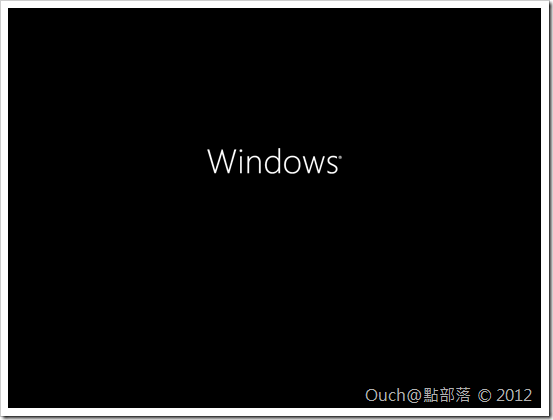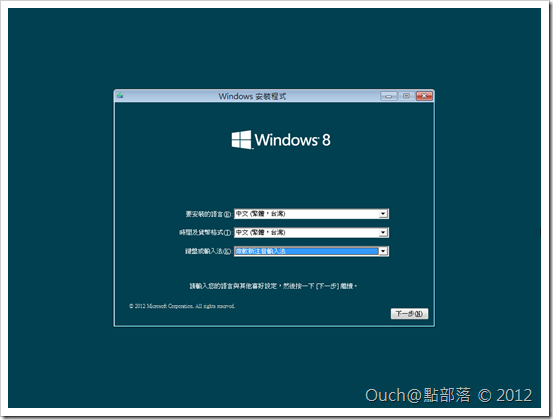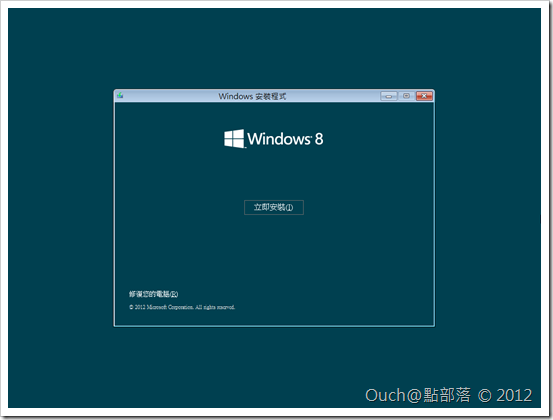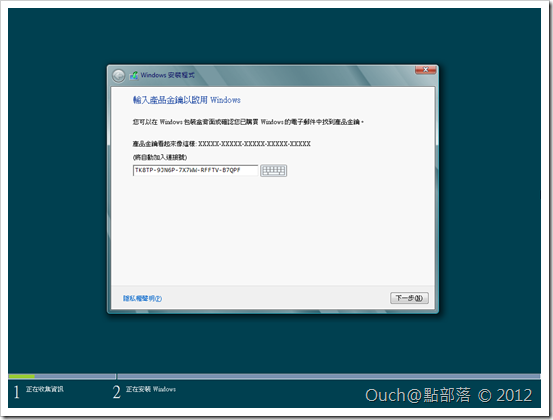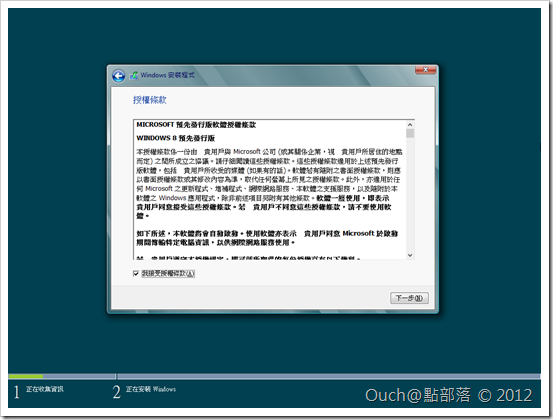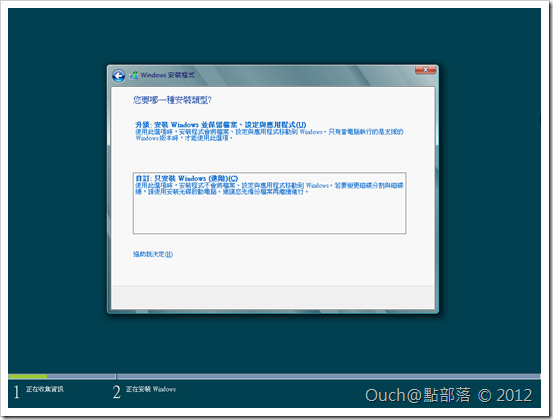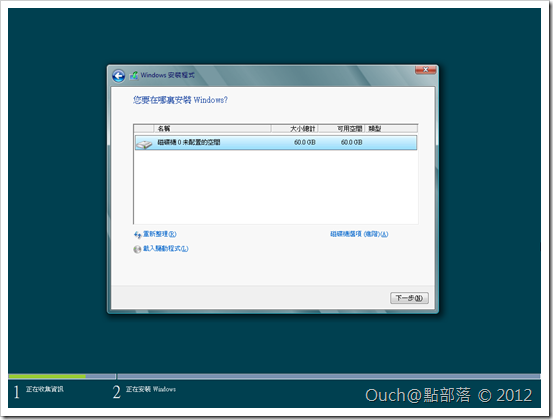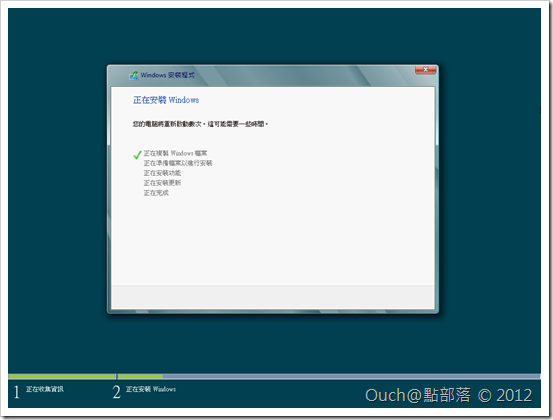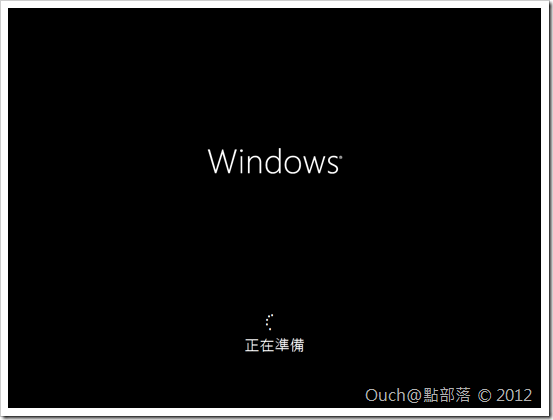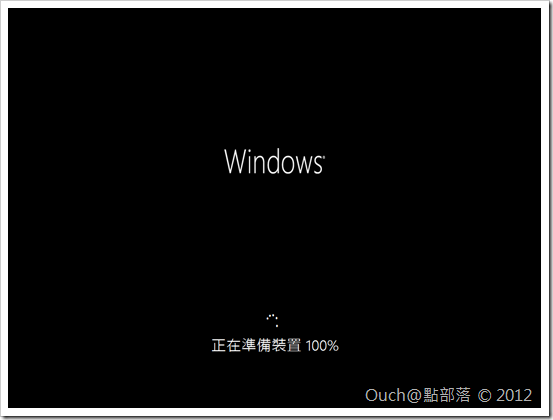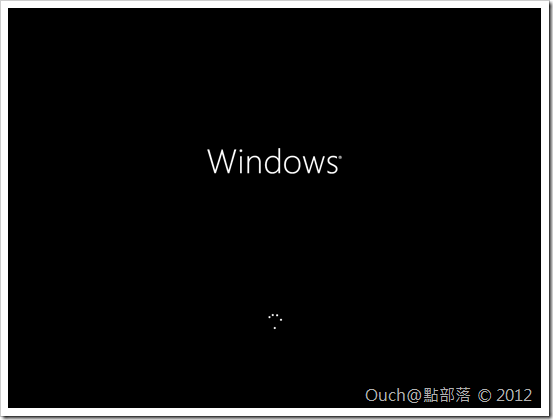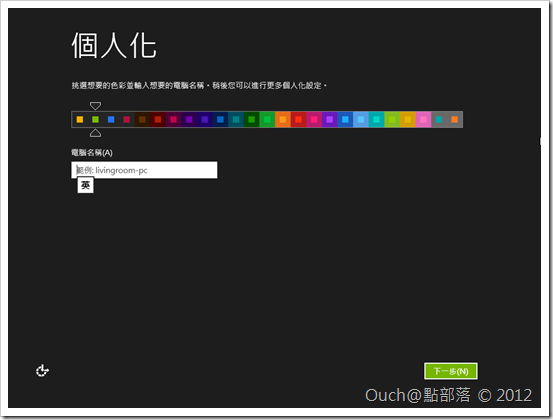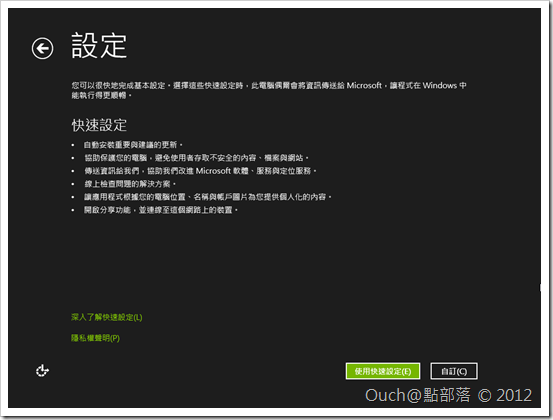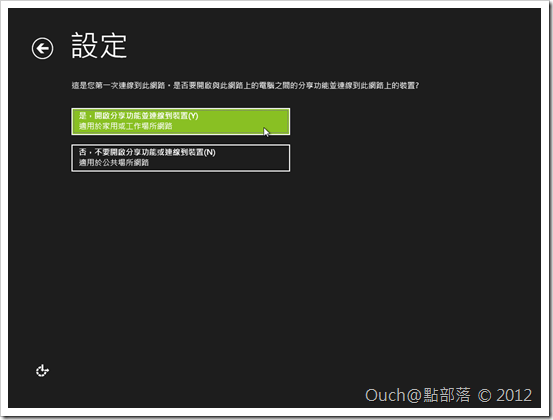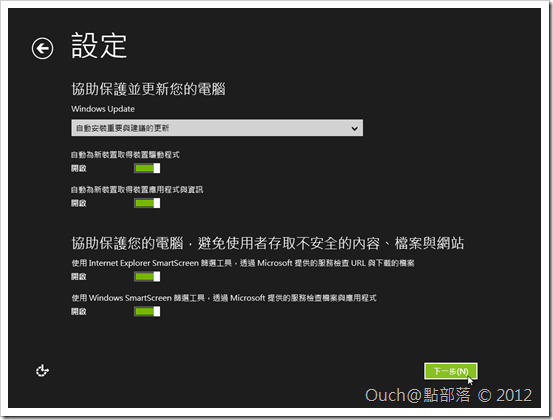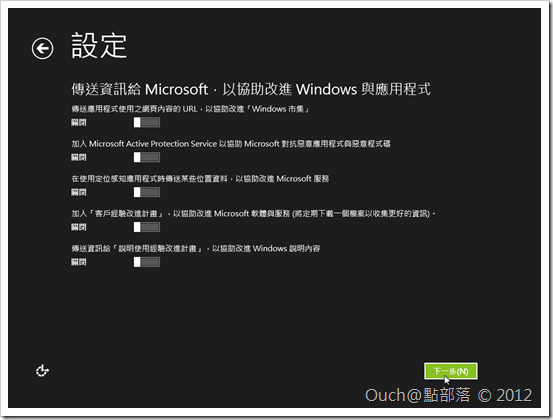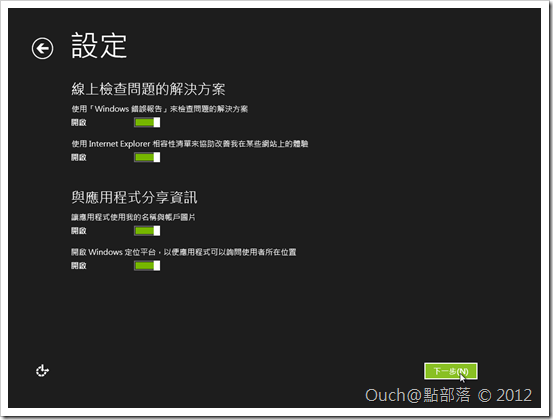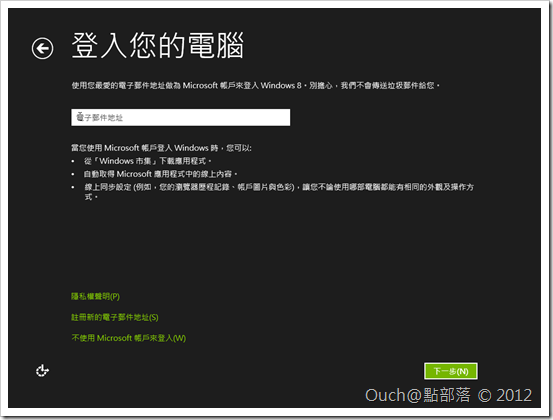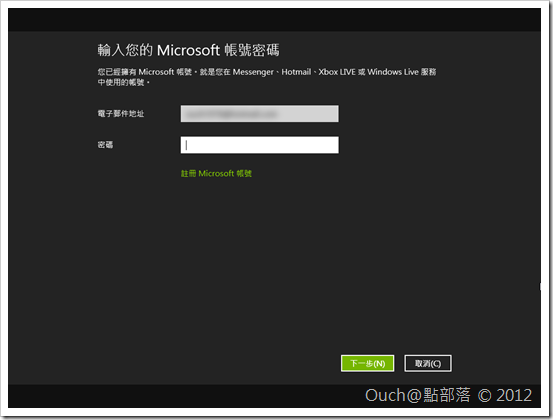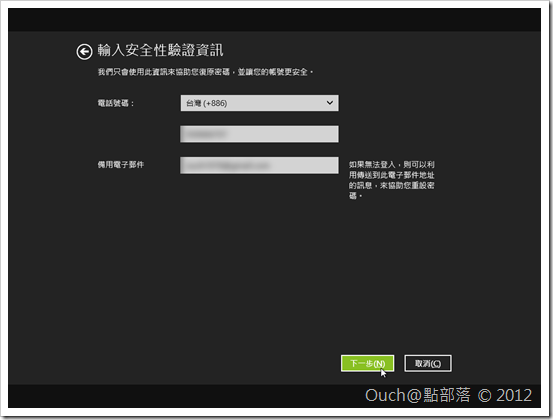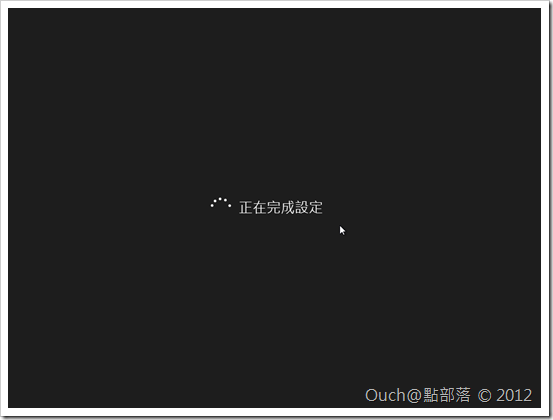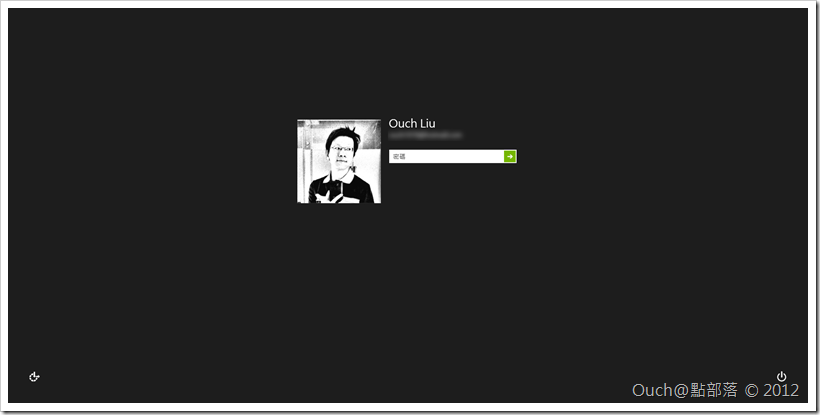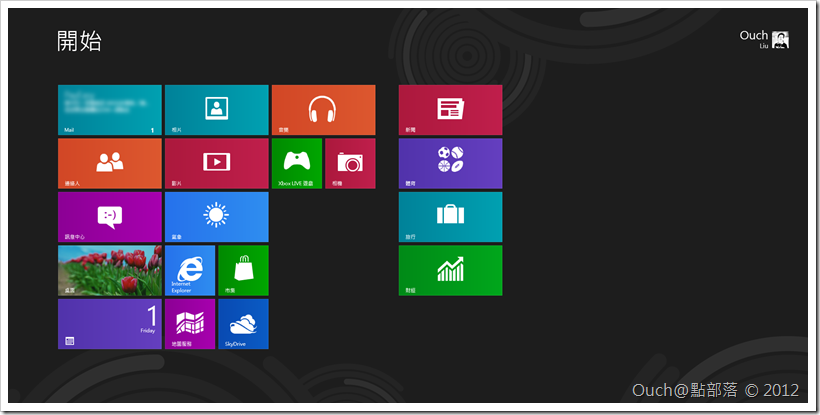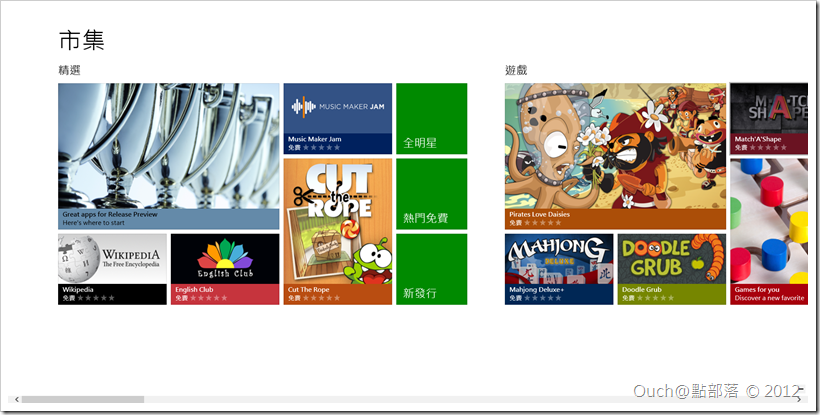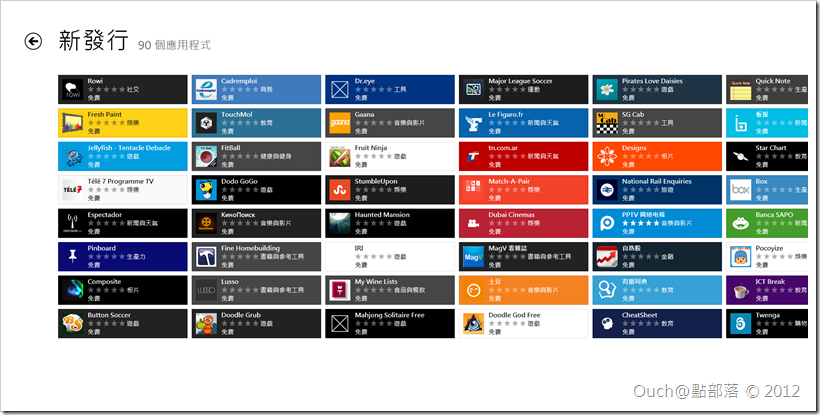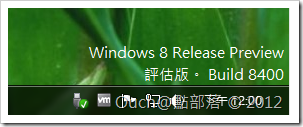有持續在關切Windows 8發行資訊的朋友們應該會注意到,微軟在美國時間 2012/05/31 開放了Windows 8 Release Preview版的下載。
有持續在關切Windows 8發行資訊的朋友們應該會注意到,微軟在美國時間 2012/05/31 開放了Windows 8 Release Preview版的下載,官方網頁及載點如下:
Windows 8 Release Preview版官網:http://windows.microsoft.com/zh-TW/windows-8/release-preview
ISO檔載點:
| 下載 Windows 8 Release Preview 正體中文版 - 64位元 |
|
| 下載 Windows 8 Release Preview 正體中文版 - 32位元 |
|
| 下載 Windows 8 Release Preview 英文版 - 64位元 |
|
| 下載 Windows 8 Release Preview 英文版 - 32位元 |
|
以上各版本的安裝序號皆為:TK8TP-9JN6P-7X7WW-RFFTV-B7QPF
下載完ISO檔,當然二話不說,馬上用64位元的正體中文版來安裝、體驗一下~~
首先會映入眼簾的就是Windows....
很熟悉的畫面....
要裝了喔!!~
乖乖的輸入序號....
授權條款畫面
要裝在乾淨的機器上,當然是自訂安裝啦~
又到了練習煮咖啡的時間~~
跑到一個段落之後就會重新開機,然後變成下面的畫面:
喔!?Release Preview版的開機畫面把之前Consumer Preview的鬥魚拿掉了(意思就是不是Beta版了~)
再來就是第一個小設定,選擇配色和輸入電腦名稱(在這之前還有一個畫面沒擷到圖,是電腦會依照硬體自動作一些設定的樣子....
還是設定....
來個自訂好了~第一步是設定網路分享功能
第二步是設定更新和基本的保護功能
再來是使用者經驗回饋的相關設定(預設都是關閉耶~神奇~~)
接著是線上解決方案及Apps的功能設定
再來是使用者的登入資訊(有Windows Id的朋友們就請直接使用Windows Id吧~)
在確認帳號存在之後,會要求輸入密碼
再來是設定帳號的救援資訊,以備不時之需(例如帳號被盜用....)
漫長的設定總算結束了(謎之聲:誰叫你要用自訂...)
整個安裝的過程到這邊就算是完成啦!! 接下來就是開心的試用時間~
下圖是開機之後的保護畫面
將保護畫面向上推,就可以進行登入的動作
登入之後~~咦!?和Comsumer Preview比起來,好像有點不太一樣....多了新聞、體育、旅行三個Apps....
中文版的市集(All Stars = 全明星!?)
已經有不少的Apps上架囉!!~
再來看看桌面的部份:
這次釋出的Release Preview版本號是8400
這個版本預設的滑鼠指標也做了一些改變喔!!~
| Release Preview | Consumer Preview |
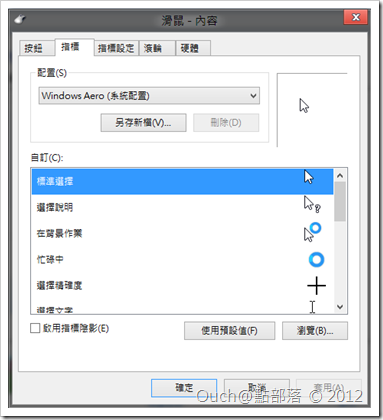 |
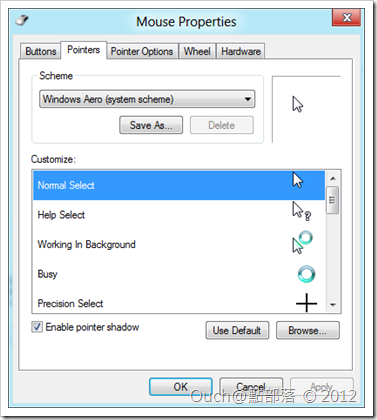 |
有仔細看的同學們應該也會發現,視窗和按鈕的長相也有調整過了~
開始功能表的圖示長相與大小,也作了些調整:
| Release Preview | Consumer Preview |
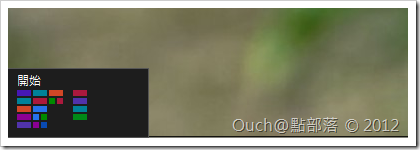 |
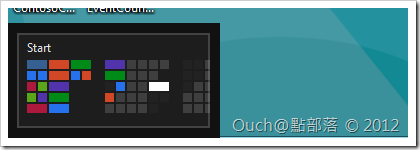 |
其他的部份就留給各位花時間好好探索啦!!~